Einmal definiert und mehrfach profitiert: Automatisieren Sie sich Ihre Arbeitsschritte im Unternehmen.
Gerade der Eintritt und Austritt von Mitarbeitenden bringt einige Aufgaben mit sich. Um diese noch einfacher, übersichtlicher und vor allem automatisierter abzuwickeln, bieten die Workflows rund um den Bereich der Mitarbeiter tolle Möglichkeiten für Sie.
Workflows für den Bereich „Mitarbeiter“ erstellen
Die Definition der Workflows ist unter den Einstellungen -> Talent Management Modul -> Workflows angesiedelt.
Und so geht’s:
- Klicken Sie rechts unten auf den „+“-Button
- Es öffnet sich das Pop-Up „Eintrag hinzufügen“
- Wählen Sie ein beliebiges Symbol, einen passenden Namen und eine Beschreibung Ihres Workflows
- Wählen Sie nun, beim Eintreten welches Ereignisses eine Aktion in welcher Form ausgelöst werden soll. Dazu können Sie Auslöser und Aktionen festlegen
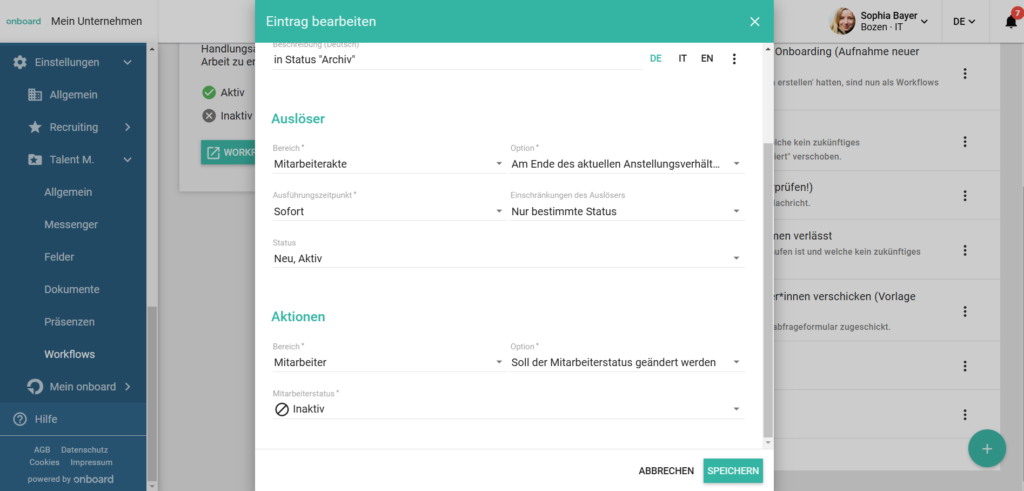
Auslöser
Die Auslöser legen fest, bei welchem Ereignis der Workflow erzeugt werden soll. Dabei können Sie wählen zwischen Bereichen (z.B. der Mitarbeiterakte), verschiedenen Optionen (z.B. beim Beginn / Ende des Anstellungsverhältnisses) sowie den Zeitpunkt des Eintretens (sofort oder nach einem bestimmten Zeitplan). Diese Angaben können Sie auch einschränken und sie beispielsweise lediglich für konkrete Standorte, Abteilungen oder Mitarbeiter-Status einrichten.
Hier ein paar Beispiele für Auslöser Ihrer Workflows:
- sofort beim Beginn des ersten Anstellungsverhältnisses im Unternehmen
- sieben Tage vor dem Beginn des nächsten Anstellungsverhältnisses
- ein Tag vor dem Ende des aktuellen Anstellungsverhältnisses
- vier Wochen nach dem letzten Arbeitstag im Unternehmen
Aktionen
Nachdem Sie die Auslöser festgelegt haben, definieren Sie nun die Einstellungen zur Durchführung des Workflows. Beispielsweise können Sie einen Status festlegen, in welchen die Mitarbeiterakte verschoben werden soll.
Hier ein paar Beispiele für Aktionen Ihrer Mitarbeiter-Workflows:
- Änderung des Mitarbeiter-Status in „Archiv“
- Änderung des Mitarbeiter-Status in „Aktiv“
Beispiele für Mitarbeiter-Workflows
Wieder-Eintritt eines Mitarbeitenden (z.B. bei Saisonen)
- Workflow
Beim Beginn des neuen Anstellungsverhältnisses soll die bestehende Mitarbeiterakte in den Status „Aktiv“ verschoben werden - Workflow
Als Folge-Workflow wäre hierzu die automatisierte Willkommens-Nachricht an den Mitarbeitenden oder dem Vorgesetzten denkbar.
Beim Austreten eines Mitarbeitenden
- Workflow
Beim letzten Arbeitstag des Anstellungsverhältnisses soll die Mitarbeiterakte automatisiert in den Status „Inaktiv“ verschoben werden.
Häufige Fragen
Ich habe eine ganze Reihe verschiedener Workflows eingerichtet. Spielt die Reihenfolge dabei eine Rolle?
Der Zeitpunkt des Eintretens eines Workflows wird über den Ausführungspunkt gesteuert. Bei Workflows mit gleichem Zeitpunkt und gleichen Bereichen/Optionen ist die Reihenfolge von Bedeutung. Höhergereihte Workflows werden zuerst ausgeführt.
